win7电脑网络优先级设置技巧
来源:www.laobaicai.net 发布时间:2016-06-30 15:36
不少用户的电脑处于有线网络和无线网络共存的环境中,这时候就需要设置网络优先级来保证每次连接的是我们想要的网络,那么,怎么设置网络优先级呢?下面就教大家详细的设置技巧。
1、点击开始,选择“控制面板”。

2、然后点击“网络和共享中心”。
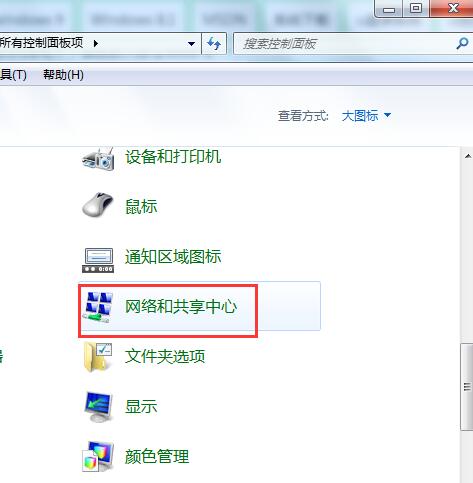
3、打开“更改适配器设置”。
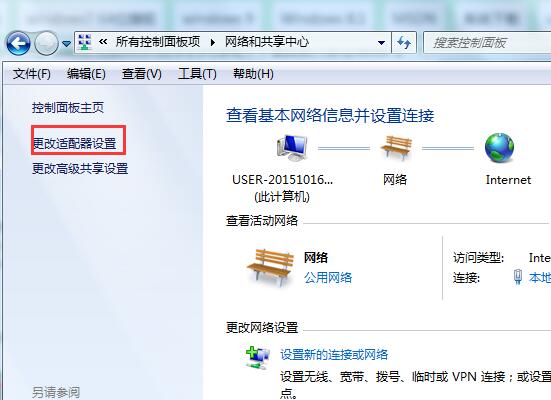
4、按alt键调出菜单栏。
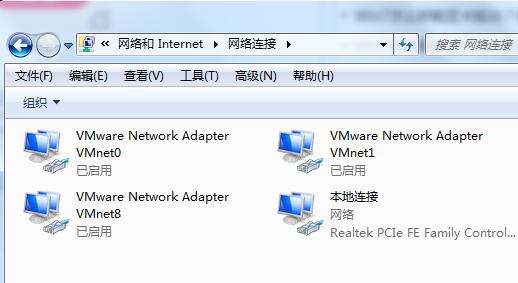
5、点击“高级”,选择“高级设置”。
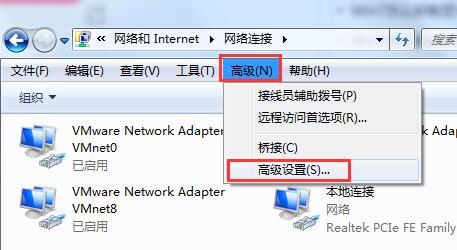
6、在“适配器和绑定”菜单下,选择网络并点击右边的绿色箭头设置优先级,再点击“确定”保存设置。
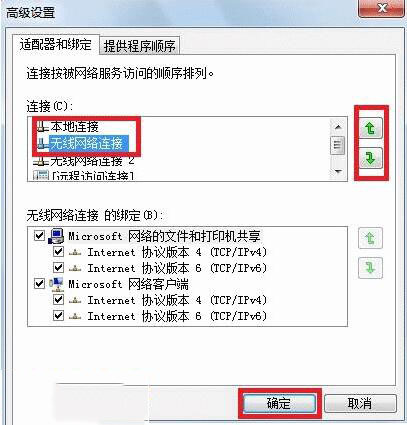
完成以上设置后,电脑会自动按照你设置的顺序进行网络连接,以后就不用每次手动插拔无线网卡了。
上一篇:win7笔记本摄像头无法打开咋办
下一篇:打开文件变成自动打印怎么办
推荐阅读
"win10系统亮度调节无效解决方法介绍"
- win10系统没有亮度调节解决方法介绍 2022-08-07
- win10系统关闭windows安全警报操作方法介绍 2022-08-06
- win10系统无法取消屏保解决方法介绍 2022-08-05
- win10系统创建家庭组操作方法介绍 2022-08-03
win10系统音频服务未响应解决方法介绍
- win10系统卸载语言包操作方法介绍 2022-08-01
- win10怎么还原系统 2022-07-31
- win10系统蓝屏代码0x00000001解决方法介绍 2022-07-31
- win10系统安装蓝牙驱动操作方法介绍 2022-07-29
老白菜下载
更多-
 老白菜怎样一键制作u盘启动盘
老白菜怎样一键制作u盘启动盘软件大小:358 MB
-
 老白菜超级u盘启动制作工具UEFI版7.3下载
老白菜超级u盘启动制作工具UEFI版7.3下载软件大小:490 MB
-
 老白菜一键u盘装ghost XP系统详细图文教程
老白菜一键u盘装ghost XP系统详细图文教程软件大小:358 MB
-
 老白菜装机工具在线安装工具下载
老白菜装机工具在线安装工具下载软件大小:3.03 MB










